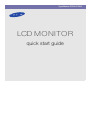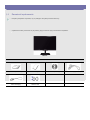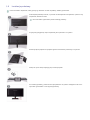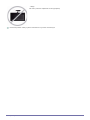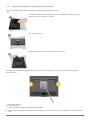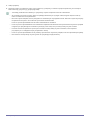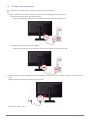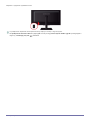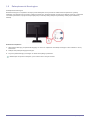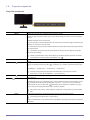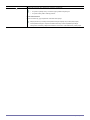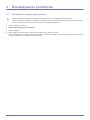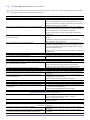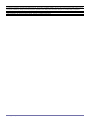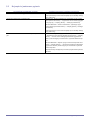Samsung F2080 Skrócona instrukcja obsługi
- Kategoria
- Telewizory
- Typ
- Skrócona instrukcja obsługi
Niniejsza instrukcja jest również odpowiednia dla

SyncMaster F2080,F2380
LCD MONITOR
quick start guide

1 Instalacja urządzenia
1-1 Zawartość opakowania
• Rozpakuj urządzenie i sprawdź, czy są dostępne wszystkie poniższe elementy.
• Opakowanie należy zachować na przyszłość, gdyby konieczne było przeniesienie urządzenia.
Monitor
SPIS TREŚCI
Instrukcja instalacji Gwarancja Instrukcja obsługi Kabel DVI (opcjonalnie)
Kabel zasilający Kabel D-Sub

1-2 Instalacja podstawy
Przed montażem urządzenia, należy położyć go ekranem do dołu na płaskiej, stabilnej powierzchni.
Połóż miękką szmatkę na stole, co pozwoli na zabezpieczenie urządzenia, i połóż na niej
urządzenie, ekranem do dołu.
Nie wolno kołka ogranicznika przed instalacją podstawy.
Przytrzymaj ręką główną część urządzenia, jak to pokazano na rysunku.
Zamontuj złącze podpórki do podpórki zgodnie z kierunkiem pokazanym na rysunku.
Dokręć do oporu wkręt znajdujący się na dole podpórki.
Po instalacji podstawy, postaw monitor jak pokazano na rysunku. Następnie można usu-
nąć kołek ogranicznika w celu regulacji podstawy.

Instalacja urządzenia 1-2
Demontaż produktu należy wykonać odwrotnie do czynności montażowych.
- Uwaga
Nie wolno podnosić urządzenia za samą podpórkę.

1-3 Instalacja urządzenia
1-3 Instalacja podpórki przy montażu na ścianie.
Przed instalacją należy zdemontować produkt, wykonując następujące czynności.
Do urządzenia jest dołączona podpórka mocująca 100 mm x 100 mm(200 mm x 100 mm), która odpowiada specyfikacji
standardu VESA.
1. Wyłącz urządzenie i odłącz wtyczkę zasilającą z gniazda.
2. Połóż na płaskiej powierzchni miękką tkaninę lub poduszkę, aby ochronić ekran, i umieść urządzenie na tkaninie ekranem do
dołu.
Lewą dłonią maksymalnie odchyl podpórkę monitora, następnie prawą dłonią zdejmij
ozdobną osłonę, jak pokazano na rysunku.
usuń wkręt w punkcie „A”.
Pociągnij element łączący w kierunku pokazanym na rysunku.
A. Mocowanie podpórki
B. Podpórka (opcja)

Instalacja urządzenia 1-3
3. Odłącz podpórkę.
4. Wyrównaj rowki w tym elemencie, który ma być połączony z podpórką, z rowkami w podpórce (biurkowej, mocowanej na
ścianie lub innej) i przymocuj ją, przykręcając wkręt.
•Jeśli wkręt jest dłuższa niż określony w specyfikacji, wnętrze urządzenia może ulec uszkodzeniu.
• W przypadku mocowań na ścianę, które nie spełniają standardowych wymagań VESA, długość wkrętów może się
różnić. w zależności od ich parametrów.
• Nie wolno używać wkrętów, które są niezgodne ze standardowymi wymaganiami VESA. Nie wolno używać zbytniej siły.
Urządzenie może upaść i ulec awarii lub spowodować obrażenia ciała.
Firma nie ponosi odpowiedzialności za żadne uszkodzenia lub obrażenia.
• Firma nie ponosi odpowiedzialności za uszkodzenia urządzenia lub obrażenia ciała spowodowane używaniem podpórki
niezgodnej ze specyfikacją
lub montażem wykonanym przez osobę inną niż autoryzowany inżynier montażu.
• Podczas montażu urządzenia za pomocą mocowania na ścianę należy używać mocowania, które zapewnia
przynajmniej 10 cm odległości między urządzeniem i ścianą.
• Firma nie ponosi odpowiedzialności za problemy spowodowane używaniem podpórki, która nie odpowiada specyfikacji.
• Mocowania na ścianę należy używać zgodnie ze specyfikacją międzynarodową.

1-4 Instalacja urządzenia
1-4 Podłączanie komputera
W zależności od modelu mogą występować różnice w elemencie łączącym.
1. Łączenie urządzenia z komputerem zależnie od wyjścia obrazu obsługiwanego przez komputer.
• Gdy karta graficzna oferuje wyjście D-Sub (analog)
•Podłącz port [RGB IN] urządzenia do portu [D-Sub] komputera za pomocą kabla D-Sub.
• Gdy karta graficzna oferuje wyjście DVI (digital)
•Podłącz port [DVI IN 1/DVI IN 2] urządzenia do portu DVI komputera za pomocą kabla DVI.
2. Podłącz jeden koniec kabla zasilającego z portem POWER w urządzeniu, a drugi do gniazda z prądem o napięciu 220 V lub
110 V.
(Napięcie wejściowe zostanie przełączone automatycznie).
POWER S/W ON [ │ ] / OFF

Instalacja urządzenia 1-4
Włączenie / wyłączenie wyświetlacza LCD
Po podłączeniu urządzenia do komputera można je włączyć i zacząć z niego korzystać.
Po podłączeniu zarówno kabla DVI (digital) jak i D-Sub (analog) można wybrać źródło sygnału (Analog/Digital 1/
Digital 2)
, naciskając przycisk /SOURCE.

1-5 Instalacja urządzenia
1-5 Zabezpieczenie Kensington
Zabezpieczenie Kensington
Blokada Kensington to urządzenie chroniące przed złodziejami, które pozwala na zablokowanie urządzenia w wybranej
lokalizacji i jego bezpieczne używanie w publicznych miejscach. Ponieważ kształt i sposób użycia blokady różni się w zależności
od modelu i producenta, więcej informacji znajduje się w Instrukcji obsługi dołączonej dl blokady. Należy kupić dodatkową
blokadę.
Blokowanie urządzenia
1. Włóż element blokujący urządzenia blokującego do otworu w urządzeniu na blokadę Kensington i obróć element w stronę
blokowania.
2. Podłącz linkę zabezpieczającą Kensington.
3. Przymocuj kabel blokujący Kensington do biurka lub ciężkiego przedmiotu.
Blokada jest do kupienia w sklepach, przez Internet lub w naszym serwisie.

Instalacja urządzenia 1-6
1-6 Przyciski urządzenia
Przyciski urządzenia
IKONA OPIS
MENU Naciśnij ten przycisk, aby wyświetlić menu ekranowe (OSD).
Za pomocą tego przycisku można wyjść z menu ekranowego lub wrócić w nim do wyższego
poziomu.
* Blokada ustawień menu ekranowego
Za pomocą tej funkcji można zablokować menu ekranowe i zachować bieżące ustawienial lub
zapobiec ich zmianie przez inną osobę.
Wł. : Naciśnięcie i przytrzymanie przycisku MENU przez pięć sekund aktywuje funkcję blokady
menu ekranowego.
Wył. : Naciśnięcie i przytrzymanie przycisku MENU przez pięć sekund wyłącza funkcję blo-
kady menu ekranowego.
Nawet po zablokowaniu menu ekranowego jest możliwa regulacja jasności i kontrastu
oraz ustawienie funkcji regulacji przydzielonych do [ ].
▲/▼ Za pomocą tych przycisków można poruszać się po menu lub zmienić wartość w menu ekra-
nowym.
Przycisk Customized Key może być ustawiony przez użytkownika na jedną z następujących
funkcji. Po skonfigurowaniu przycisku [ ] i naciśnięciu go, zostanie wywołana wybrana funk-
cja.
<MagicBright> - <MagicColor> - <Color Effect> - <Image Size>
Funkcję wywoływaną przez przycisk Customized Key można wybrać w menu
ekranowym, w opcji „SETUP&RESET -> Customized Key”.
Jeśli menu ekranowe (OSD) nie jest wyświetlane na ekranie, naciśnij ten przycisk, aby dosto-
sować jasność.
/SOURCE
Naciśnij ten przycisk, aby wybrać funkcję.
Naciśnięcie przycisku [ /SOURCE], gdy nie jest wyświetlane menu ekranowe OSD, spowo-
duje przełączenie źródła sygnału (Analogowe / Cyfrowe 1 / Cyfrowe 2). Przy przełączaniu
źródła sygnału za pomocą przycisku [ /SOURCE] lub po włączeniu urządzenia, w lewym
górnym rogu ekranu pojawi się informacja o wybranym źródle).
Aby wybrać tryb cyfrowy, należy połączyć urządzenie z komputerem za pomocą kabla
DVI.
AUTO Naciśnij przycisk [AUTO], aby automatycznie wyregulować ustawienia ekranu.
Ta funkcja jest dostępna tylko w trybie analog.
Zmiana rozdzielczości w menu Właściwości wyświetlania spowoduje wykonanie funkcji AUTO
adjustment.

1-6 Instalacja urządzenia
Naciśnij ten przycisk, aby włączyć lub wyłączyć urządzenie.
• Przyciski z prawej strony monitora są przyciskami dotykowymi.
• Przycisk należy lekko dotknąć palcem.
Dioda LED zasilania
Dioda ta świeci się, gdy urządzenie normalnie funkcjonuje.
Więcej informacji o funkcji oszczędzania energii znajduje się w sekcji dotyczącej
oszczędzania energii w części Pozostałe informacje. Jeśli urządzenie jest długo
nieużywane, zalecamy odłączenie zasilania. Pozwoli to zminimalizować pobór prądu.
IKONA OPIS

Rozwiązywanie problemów 2-1
2Rozwiązywanie problemów
2-1 Automatyczna diagnostyka monitora
• Za pomocą funkcji automatycznej diagnostyki można sprawdzić, czy urządzenie pracuje prawidłowo.
•Jeśli po prawidłowym połączeniu komputera z urządzeniem nie jest nic wyświetlane na ekranie, a dioda LED zasilania
mruga, wykonaj automatyczną diagnostykę, zgodnie z poniższymi procedurami.
1. Wyłącz urządzenie i komputer.
2. Odłącz kabel sygnałowy od urządzenia.
3. Włącz urządzenie.
4. Jeśli urządzenie działa prawidłowo, pojawi się komunikat „Check cable connection”.
Jeśli po podłączeniu ponownie nic nie zostanie wyświetlone na ekranie, upewnij się, że nie występuje problem z komputerem
lub samym połączeniem. Urządzenie działa prawidłowo.

2-2 Rozwiązywanie problemów
2-2 Przed zgłoszeniem się do serwisu
Przed poproszeniem o pomoc serwisu, sprawdź poniższe elementy. Jeśli problem będzie nadal występował, skontaktuj się
z najbliższym Centrum serwisowym Samsung Electronics.
POJAWIA SIĘ PUSTY EKRAN / NIE MOGĘ WŁĄCZYĆ URZĄDZENIA
Czy kabel zasilający jest prawidłowo podłączony? Sprawdź czy przewód zasilający jest dobrze podłączony.
Czy na ekranie pojawia się komunikat Check Signal Cable? Sprawdź kabel łączący komputer i urządzenie.
Jeśli komunikat jest widoczny mimo dobrego połączenia kom-
putera z urządzeniem, sprawdź sygnał źródłowy, naciskając na
urządzeniu przycisk /SOURCE.
Czy na ekranie pojawia się komunikat Not Optimum Mode? Komunikat ten pojawia się, gdy rozdzielczość lub częstotliwość
sygnału przesyłanego przez kartę graficzną przekracza maksy-
malna rozdzielczość lub częstotliwość urządzenia.
W takiej sytuacji należy ustawić odpowiednią rozdzielczość i
częstotliwość.
Czy jest wyś
wietlany pusty ekran, a dioda LED zasilania mruga
co jedną sekundę?
Takie zachowanie oznacza włączoną funkcję oszczędzania
energii.
Po kliknięciu myszką lub naciśnięciu dowolnego klawisza,
ekran zostanie ponownie włączony.
Czy urządzenie jest podłączone kablem DVI? Jeśli kabel DVI został podłączony po uruchomieniu komputera
lub został on wówczas odłączony i ponownie podłączony, karta
graficzna mogła wyłączyć przesyłanie sygnału wideo. W takiej
sytuacji ekran będzie pusty.
Należy wówczas uruchomić ponownie komputer przy podłączo-
nym kablu DVI.
NIE JEST WYŚWIETLANE MENU EKRANOWE.
Czy wycofany zmiany ustawień ekranu? Sprawdź czy funkcja blokady menu ekranowego jest wyłączo-
na.
OBRAZY SĄ WYŚWIETLANE W DZIWNYCH KOLORACH / W CZERNI I BIELI
Czy cały obraz jest wyświetlany w kolorze, który wygląda, jakby
na cały ekran nałożono celofan?
Sprawdź
połączenie kablowe z komputerem.
Wyjmij i całkowicie włóż kartę graficzną do komputera.
Sprawdź czy opcja <Color Effect> jest ustawiona na <Off>.
Czy karta graficzna jest prawidłowo skonfigurowana? Skonfiguruj kartę graficzną zgodnie z instrukcją obsługi.
OBSZAR WYŚWIETLANIA PRZESUWA SIĘ NAGLE DO BRZEGU LUB DO ŚRODKA.
Czy karta graficzna lub jej sterownik były ostatnio zmieniane? Naciśnij przycisk [AUTO], aby uruchomić funkcję automatycz-
nej regulacji.
Czy wartość rozdzielczości i częstotliwości została dostoso-
wana do urządzenia?
Wprowadź w ustawieniach karty graficznej odpowiednie warto-
ści rozdzielczości i częstotliwości.
przejdź do (tabeli standardowych trybów sygnału)
Czy karta graficzna jest prawidłowo skonfigurowana? Skonfiguruj kartę graficzną zgodnie z instrukcją obsługi.
WYŚWIETLANE OBRAZY SĄ NIEOSTRE.
Czy rozdzielczość i częstotliwość została dostosowana do
urz
ądzenia?
Wprowadź w ustawieniach karty graficznej odpowiednie warto-
ści rozdzielczości i częstotliwości.
przejdź do (tabeli standardowych trybów sygnału)
DO WYŚWIETLANIA OBRAZU JEST UŻYWANE WYŁĄCZNIE 16 KOLORÓW USTAWIENIA KOLORÓW ULEGŁY
ZMIANIE PO WYMIANIE KARTY GRAFICZNEJ.
Czy został zainstalowany sterownik urządzenia? Windows ME/XP/2000 : Ustaw ponownie kolory, wybierając
opcję Control Panel (Panel sterowania) → Display
(Ekran)→Settings (Ustawienia).
Czy karta graficzna jest prawidłowo skonfigurowana? W nowym sterowniku karty graficznej skonfiguruj ponownie
ustawienia kolorów.
PO PODŁĄCZENIU MONITORA POJAWIA SIĘ KOMUNIKAT „NIEZNANY MONITOR, ZNALEZIONO MONITOR
PLUG&PLAY (VESA DDC)”.
Czy został zainstalowany sterownik urządzenia? Zainstaluj sterownik urządzenia, zgodnie z opisem instalacji
sterownika.
W instrukcji obsługi kart graficznej sprawdź, czy karta obsługu-
je wszystkie funkcje standardu Plug&Play (VESA DDC).
Zainstaluj sterownik urządzenia, zgodnie z opisem instalacji
sterownika.

Rozwiązywanie problemów 2-2
NA ZEWNĘTRZNYCH BRZEGACH URZĄDZENIA POJAWIAJĄ SIĘ MAŁE, OBCE ELEMENTY.
Ponieważ urządzenie zostało zaprojektowane tak, aby kolory wyglądały miękko. W tym celu czarne brzegi zostały pokryte prze-
zroczystą substancją. Z tego powodu powyższe zjawisko może faktycznie zachodzić. Nie jest to oznaką wady urządzenia.
PODCZAS URUCHAMIANIA KOMPUTERA SŁYCHAĆ SYGNAŁY DŹWIĘKOWE.
Jeśli emitowane są więcej niż dwa sygnały, poproś o naprawę komputera

2-3 Rozwiązywanie problemów
2-3 Najczęściej zadawane pytania
NAJCZĘŚCIEJ ZADAWANE PYTANIA SPRÓBUJ WYKONAĆ PONIŻSZE CZYNNOŚCI
Jak zmienić częstotliwość sygnału obrazu? Należy zmienić ustawienie częstotliwości w karcie graficznej.
(Więcej informacji na ten temat znajduje się w instrukcji obsługi
karty graficznej).
Jak można dostosować rozdzielczość? Windows XP : Zmień rozdzielczość, wybierając opcje Control
Panel (Panel sterowania) → Appearance and Themes (Wygląd
i kompozycje) → Display (Ekran) → Settings (Ustawienia)
Windows ME/2000 : Zmień rozdzielczość, wybierając opcje
Control Panel (Panel sterowania) → Display (Ekran)→Settings
(Ustawienia).
(Więcej informacji na ten temat znajduje się w instrukcji obsługi
karty graficznej).
Jak można dostosować ustawienia funkcji oszczędzania ener-
gii?
Windows XP : Wybierz opcję Control Panel (Panel sterowania)
→ Appearance and Themes (Wygląd i kompozycje) → Display
(Ekran) → Screen Saver Settings (Ustawienia wygaszacza
ekranu) lub skonfiguruj te ustawienia w systemie BIOS kompu-
tera.
Windows ME/2000 : Wybierz opcj
ę Control Panel (Panel stero-
wania) → Display (Ekran) → Screen Saver Setting (Ustawienia
wygaszacza ekranu) lub skonfiguruj te ustawienia w systemie
BIOS komputera.
Więcej informacji znajduje się w instrukcji użytkownika systemu
Windows.
-
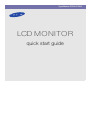 1
1
-
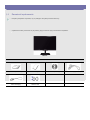 2
2
-
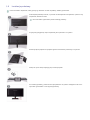 3
3
-
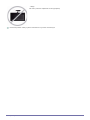 4
4
-
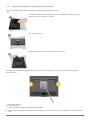 5
5
-
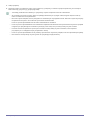 6
6
-
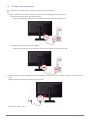 7
7
-
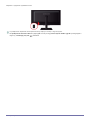 8
8
-
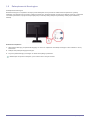 9
9
-
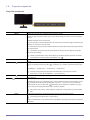 10
10
-
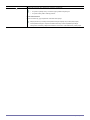 11
11
-
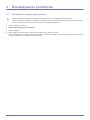 12
12
-
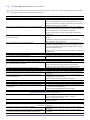 13
13
-
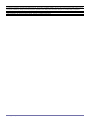 14
14
-
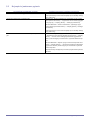 15
15
Samsung F2080 Skrócona instrukcja obsługi
- Kategoria
- Telewizory
- Typ
- Skrócona instrukcja obsługi
- Niniejsza instrukcja jest również odpowiednia dla
Powiązane artykuły
-
Samsung P2050 Instrukcja obsługi
-
Samsung P2250W Instrukcja obsługi
-
Samsung F2380 Instrukcja obsługi
-
Samsung 2333T Instrukcja obsługi
-
Samsung P2770H Instrukcja obsługi
-
Samsung P2450H Skrócona instrukcja obsługi
-
Samsung F2080M Instrukcja obsługi
-
Samsung P2770FH Instrukcja obsługi
-
Samsung P2350 Skrócona instrukcja obsługi
-
Samsung B2330H Instrukcja obsługi